수정: Zoom에 대한 보안 연결을 설정할 수 없음
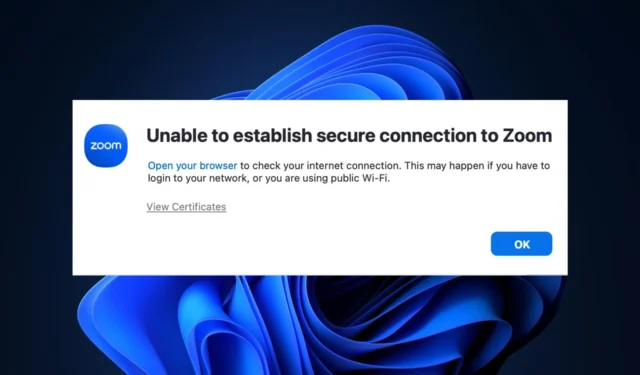
Zoom은 오늘날 사용 가능한 가장 인기 있는 화상 회의 소프트웨어 중 하나입니다 . 일부 사용자는 연결 오류로 인해 서비스에 액세스할 수 없다고 보고했습니다.
Zoom 오류에 대한 보안 연결을 설정할 수 없어 Zoom에 액세스할 수 없는 경우 이 문서에서 문제를 해결하는 데 필요한 단계를 설명합니다.
Zoom에 대한 보안 연결을 설정할 수 없는 원인은 무엇입니까?
다음은 Zoom 오류에 대한 보안 연결을 설정할 수 없는 가장 일반적인 원인 중 일부입니다.
- 인터넷 연결 불량 – PC의 인터넷 연결이 약 하거나 불안정한 경우 Zoom은 서버에 연결하는 데 어려움을 겪을 수 있으며 이로 인해 Zoom에 대한 보안 연결을 설정할 수 없습니다.
- 오래된 소프트웨어 – Zoom 앱의 오래된 버전을 실행 중인 경우 서비스에 액세스하지 못하게 하는 오류가 가끔 발생합니다.
- 손상된 앱 데이터 – Zoom 클라이언트의 기존 캘린더 또는 연락처 데이터가 손상된 경우 Zoom에 대한 보안 연결을 설정할 수 없는 것과 같은 오류가 발생할 수 있습니다.
- 잘못된 시스템 날짜 및 시간 – Zoom과 같은 앱은 국제 날짜 및 시간대와 동기화되어 작동합니다. PC의 날짜나 시간이 올바르지 않으면 Zoom 클라이언트에서 오류가 발생할 수 있습니다.
Zoom에 대한 보안 연결을 설정할 수 없으면 어떻게 해야 합니까?
고급 솔루션을 진행하기 전에 시도할 수 있는 몇 가지 빠른 수정 사항은 다음과 같습니다.
- Zoom 응용 프로그램을 닫고 다시 시작하십시오.
- 네트워크 정체 수정 .
- Zoom 웹 포털 에 로그인합니다 .
오류가 수정되지 않은 경우 다음은 오류를 해결하는 데 도움이 되는 고급 문제 해결 솔루션입니다.
1. 기존 데이터 및 연락처 통합 설정 삭제
- 키를 누르고 Windows검색 표시줄에 브라우저 이름을 입력한 다음 를 누르십시오 Enter.
- Zoom 웹사이트 로 이동하여 자격 증명을 사용하여 Zoom 계정 에 로그인합니다 .
- 오른쪽 상단 모서리에 있는 탐색 메뉴를 클릭 하고 프로필을 클릭합니다.
- 그런 다음 일정 및 연락처 통합 섹션에서 기타를 클릭하고 기존 통합을 찾습니다.
- 기존 캘린더 및 연락처 통합 옆에 있는 삭제 버튼을 클릭합니다 .
- 확인 메시지가 나타나면 삭제를 다시 클릭하여 확인합니다.
- 구성 및 연락처 데이터가 삭제되면 Zoom 앱의 캘린더 및 연락처 설정을 다시 구성할 수 있습니다.
Zoom 클라이언트를 사용하는 동안 저장 패턴, 디스크 오류 , 바이러스 등 으로 인해 파일이 손상될 수 있습니다 . 앱 데이터가 손상되면 오류가 발생할 수 있습니다. 삭제하는 것은 오류를 수정하는 한 가지 방법입니다.
2. Zoom 앱 업데이트
- 키를 누르고 검색 표시줄에 Zoom을Windows 입력한 다음 눌러 앱을 실행합니다.Enter
- 로그인한 후 창의 오른쪽 상단 모서리에 있는 프로필 아이콘을 클릭하여 드롭다운 메뉴를 엽니다. 드롭다운 메뉴에서 업데이트 확인을 클릭하여 앱을 업데이트합니다.
- 사용 가능한 업데이트가 없는 경우 최신 메시지를 받게 됩니다.
- 그러나 설치를 클릭하여 프로세스를 시작하고 화면의 지시에 따라 업데이트를 완료하십시오.
- 업데이트가 완료되면 PC를 다시 시작하고 오류가 수정되었는지 확인하십시오.
개발자는 버그와 오류를 수정하기 위해 가끔 업데이트를 릴리스합니다. 버그로 인해 Zoom 연결 오류가 발생한 경우 앱을 업데이트하면 문제를 해결할 수 있습니다.
3. 줌 재설치
- 키를 누르고 Windows 검색 표시줄에 Zoom을Windows 입력한 다음 드롭다운 메뉴에서 제거를 선택합니다.
- PC를 다시 시작하고 Zoom 다운로드 페이지 로 이동하여 앱을 다운로드 및 설치합니다.
Zoom 클라이언트를 다시 설치하면 앱이 기본 설정으로 되돌아갑니다. 이것은 연결 오류를 수정하는 데 도움이 될 수 있습니다.
4. PC의 날짜 및 시간 확인
- 작업 표시줄에서 시간과 날짜를 마우스 오른쪽 버튼으로 클릭하고 날짜/시간 조정을 선택합니다 .
- 날짜나 시간이 올바르지 않으면 스위치를 토글하여 자동으로 설정하십시오.
- 또는 변경을 클릭하여 수동으로 설정하십시오.
- 그런 다음 날짜와 시간을 조정하고 변경 버튼을 클릭합니다.
- 이제 Zoom 앱을 실행하여 오류가 수정되었는지 확인하십시오.
Zoom 오류 메시지는 일반적으로 인터넷 연결 상태가 좋지 않아 발생합니다. 그러나 이차적 원인에 의해 유발될 수도 있습니다.
이 문서의 단계에 따라 연결할 수 없음 오류를 수정할 수 있습니다.


답글 남기기